Az iskolából mindannyian ismerjük a hatványra emelés szabályát: bármely N kitevővel rendelkező szám egyenlő azzal az eredménnyel, hogy ezt a számot megszorozzuk önmagával N-szer. Más szóval, 7 3 hatványára 7 szorozva önmagával háromszor, azaz 343. Egy másik szabály, hogy bármely értéket 0 hatványára emelve egyet adunk, a negatív érték emelése pedig közönséges hatványozás eredménye. ha páros, és ugyanaz az eredmény mínuszjellel, ha páratlan.
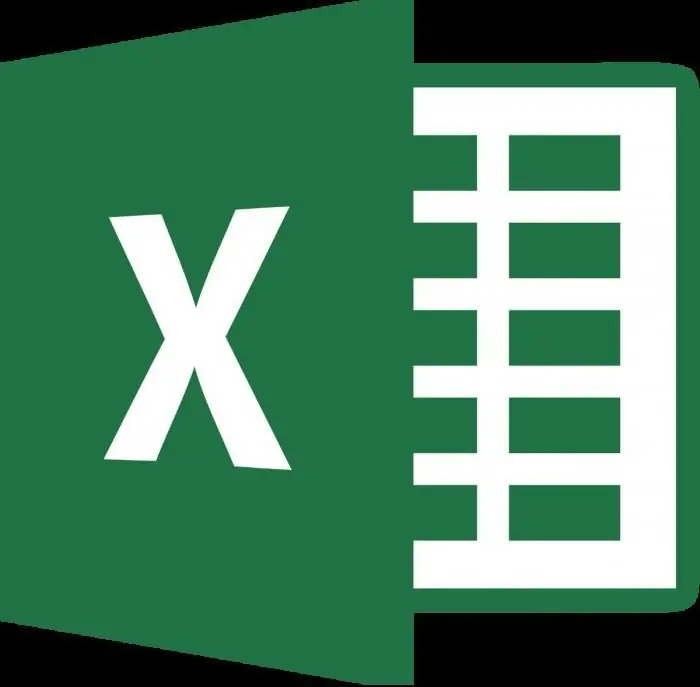
A szabályok arra is választ adnak, hogyan lehet egy számot negatív hatványra emelni. Ehhez meg kell emelni a kívánt értéket a mutató moduljával a szokásos módon, majd el kell osztani az egységet az eredménnyel.
Ezekből a szabályokból világossá válik, hogy a valós feladatok nagy mennyiséggel történő végrehajtásához technikai eszközök rendelkezésre állása szükséges. Kézzel meg lehet szorozni a számok maximumát húsz-harmincig, majd legfeljebb háromszor vagy négyszer. Arról nem is beszélve, hogy akkor az egységet is el kell osztani az eredménnyel. Ezért azok számára, akiknek nincs kéznél speciális mérnöki munkaszámológép, megmutatjuk, hogyan emelhetsz egy számot negatív hatványra az Excelben.
Feladatok megoldása Excelben
A hatványozással kapcsolatos problémák megoldásához az Excel két lehetőség egyikét teszi lehetővé.
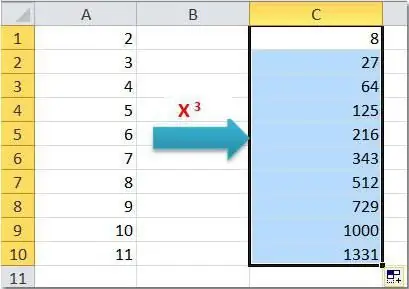
Az első a képlet használata a szabványos cap szimbólummal. Írja be a következő adatokat a munkalap celláiba:
| B | C | Formula | Eredmény | |
| 2 | 7 | 3 | =B2^C2 | 343 |
Ugyanígy tetszőleges hatványra emelheti a kívánt értéket - negatív, tört. Tegyük a következőket, és válaszoljunk arra a kérdésre, hogyan emeljünk egy számot negatív hatványra. Példa:
| B | C | Formula | Eredmény | |
| 2 | 7 | -3 | =B2^C2 | 0, 002915 |
A=B2^-C2 közvetlenül a képletben javítható.
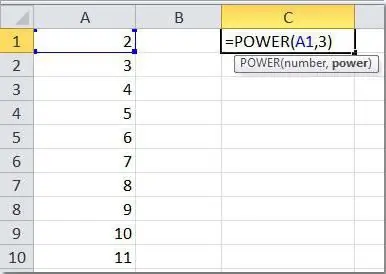
A második lehetőség a "Degree" kész függvény használata, amely két kötelező argumentumot vesz fel - egy számot és egy mutatót. A használat megkezdéséhez elegendő egy „egyenlőségi” jelet (=) tenni bármely szabad cellába,mutasson a képlet elejére, és írja be a fenti szavakat. Továbbra is ki kell választani két cellát, amelyek részt vesznek a műveletben (vagy manuálisan adjon meg bizonyos számokat), és nyomja meg az Enter billentyűt. Nézzünk néhány egyszerű példát.
| B | C | Formula | Eredmény | ||
| 2 | 7 | 3 | =TELJESÍTMÉNY(B2;C2) | 343 | |
| 3 | 7 | -3 | =TELJESÍTMÉNY(B3;C3) |
|
Amint látja, nincs semmi bonyolult abban, hogyan lehet egy számot negatív és normál hatványra emelni az Excel használatával. Végül is ennek a problémának a megoldására használhatja az ismerős „fedél” szimbólumot és a program könnyen megjegyezhető beépített funkcióját. Ez határozott plusz!
Térjünk át az összetettebb példákra. Emlékezzünk arra a szabályra, hogy hogyan kell egy számot tört karakter negatív hatványára emelni, és látni fogjuk, hogy ez a feladat nagyon könnyen megoldható Excelben.
Törtmutatók
Röviden, a tört kitevővel rendelkező számok kiszámításának algoritmusa a következő.
- A tört átalakítása megfelelő vagy nem megfelelő törtté.
- Emelje fel a számunkat a kapott konvertált tört számlálójává.
- Az előző bekezdésben kapott számból számítsa ki a gyökét azzal a feltétellel, hogy a gyökér kitevőjelesz az első szakaszban kapott tört nevezője.
Egyetért azzal, hogy az ilyen számítások még kis számokkal és megfelelő törtekkel is sok időt vehetnek igénybe. Még jó, hogy az Excel táblázatkezelőt nem érdekli, hogy milyen számot és milyen mértékben emel. Próbálja meg megoldani a következő példát egy Excel munkalapon:
| B (szám) | C | Konvertálás törtté | Formula | Eredmény | |
| 2 | 7 | 0, 4 | 2/5 | =TELJESÍTMÉNY(B2;C2) | 2, 177906424 |
A fenti szabályokat használva ellenőrizheti és megbizonyosodhat arról, hogy a számítás helyes.
Cikkünk végén képleteket és eredményeket tartalmazó táblázat formájában számos példát adunk arra, hogyan lehet egy számot negatív hatványra emelni, valamint néhány példát törtszámokkal és hatványokkal.
Példatáblázat
Ellenőrizze a következő példákat az Excel munkalapon. Ahhoz, hogy minden megfelelően működjön, vegyes hivatkozást kell használnia a képlet másolásakor. Rögzítse az emelendő számot tartalmazó oszlop számát és a mutatót tartalmazó sor számát. A képletnek így kell kinéznie: "=$B4^C$3".
| Szám/fokozat | 1 | 2 | 3 | 0, 5 | -0, 5 |
| 1 | 1 | 1 | 1 | 1 | 1 |
| 2 | 2 | 4 | 8 | 1, 414214 | 0, 707107 |
| 7 | 7 | 49 | 343 | 2, 645751 | 0, 377964 |
| -7 | -7 | 49 | -343 | SZÁM! | SZÁM! |
| 0, 2 | 0, 2 | 0, 04 | 0, 008 | 0, 447214 | 2, 236068 |
| 0, 4 | 0, 4 | 0, 16 | 0, 064 | 0, 632456 |
1, 581139 |
| -0, 4 | -0, 4 | 0, 16 | -0, 064 | SZÁM! | SZÁM! |
Kérjük, vegye figyelembe, hogy a pozitív számokat (még a nem egész számokat is) a rendszer probléma nélkül számítja ki kitevőkre. Nincs probléma a számok egész számokra emelésével. De egy negatív szám törthatványra emelése hibába fog fordulni, mivel lehetetlen betartani a jelzett szabálytcikkünk elején a negatív számok szerkesztéséről, mert a paritás egy kizárólag EGÉSZ szám jellemzője.






